如果您的本机帐户有设置密码并想要变更时,您可以参考以下方法变更本机帐户的密码。
- 在Windows搜索栏输入[账户]①,然后点选[打开]②。
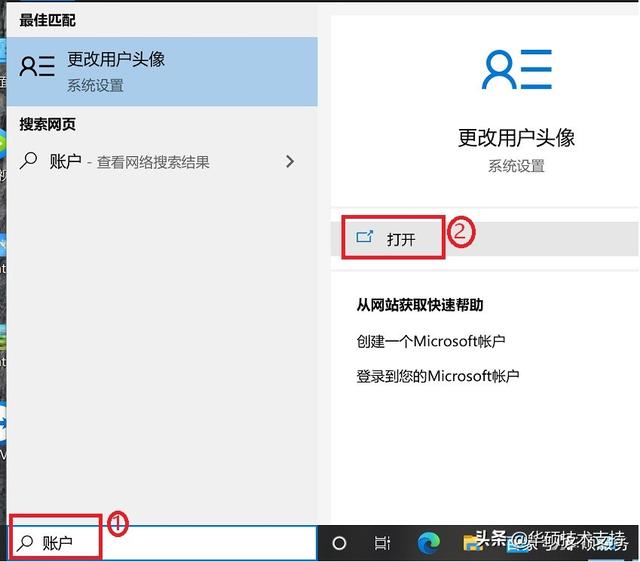
2. 点选[登录选项]③,然后点选[密码]④并点击[更改]⑤。
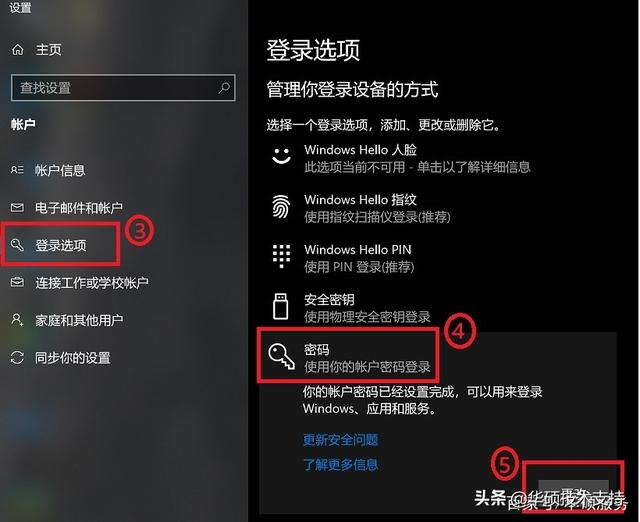
3. 请输入您目前的密码⑥,然后点选[下一页]⑦。
相关影片资源迅雷下载推荐
win7系统安装教程(u盘启动装win7系统详细步骤)
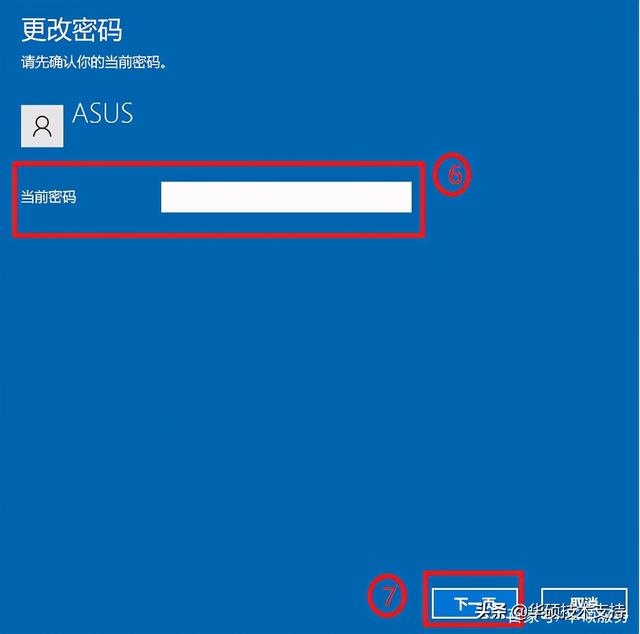
4. 输入您想要设定的新密码及密码提示⑧,然后点选[下一页]⑨。
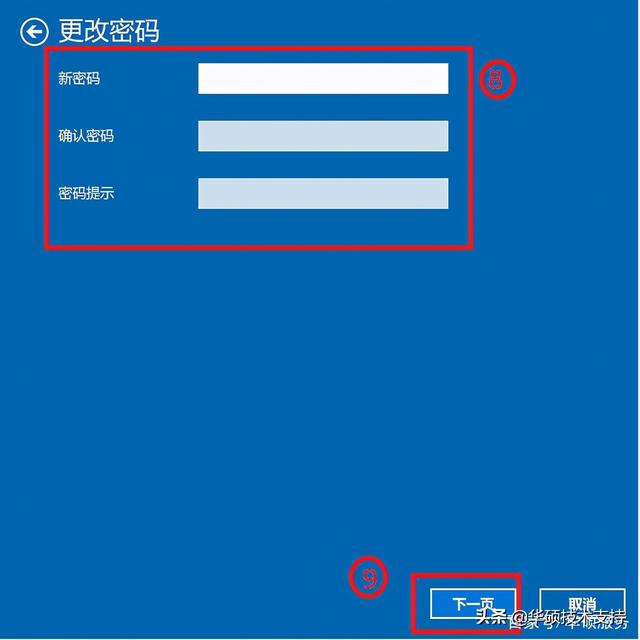
5. 点选[完成]⑩。密码已变更完成,下次登录时请使用新密码。
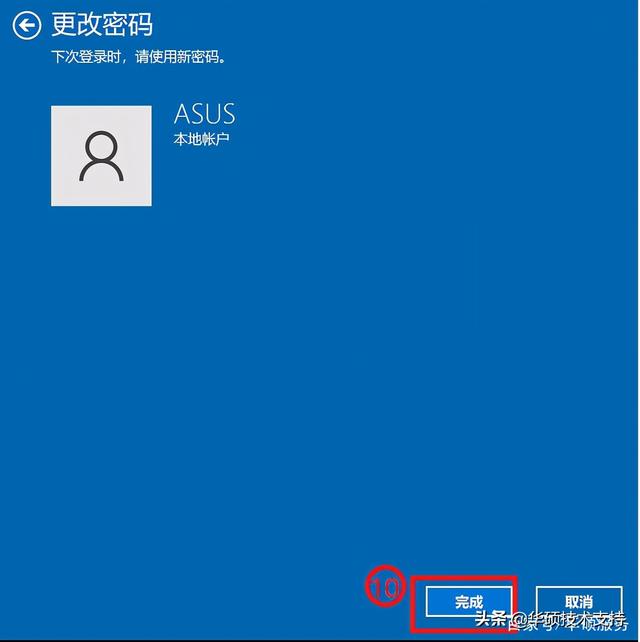
相关影片资源迅雷下载推荐
如何升级iso系统教程(最纯净的ios15升级方法)
版权声明:除非特别标注,否则均为本站原创文章,转载时请以链接形式注明文章出处。

